La limitazione FPS di Android è un intervento relativo alla modalità di gioco che consente ai giochi di funzionare a un una frequenza fotogrammi più stabile per ridurre il consumo della batteria. L'intervento è disponibile su Android 13 o versioni successive.
Dato che sempre più dispositivi Android dispongono di display con frequenze di aggiornamento più elevate, come come 90 Hz e 120 Hz, la maggior parte dei giochi cerca di andare a un ritmo elevato. Tuttavia, di solito non vengono considerate le preferenze dell'utente in termini di priorità per le prestazioni o la durata della batteria. Questo causa diversi problemi:
I giochi che non riescono a mantenere un ritmo costante ai FPS più alti finiscono per essere instabili o non uniforme.
Gli utenti spesso non vogliono un valore f/s più alto perché la batteria si scarica troppo rapidamente.
La limitazione f/s può solo limitare la frequenza fotogrammi. Per un Ad esempio, quando un gioco viene eseguito originariamente a 60 FPS, l'intervento di limitazione degli FPS non può funzionare a 120 FPS, ma la limitazione a 40 FPS e 30 FPS è valida.
La limitazione FPS può comportare una riduzione della potenza della GPU fino al 50% e un sistema del 20% di riduzione dell'alimentazione. Inoltre, ti aiuta a eseguire giochi senza ritmo in modo più fluido e meno complesso frequenza fotogrammi.
Un gioco senza ritmo spesso ha picchi di frequenza fotogrammi più elevati, ma con maggiore varianza della durata frame. Questo influisce notevolmente sul modo in cui le prestazioni vengono percepite dai giocatori. FPS un intervento di limitazione del ritmo aiuta solo i giochi senza ritmo a ottenere un ritmo di frame dal lato della piattaforma.
I risultati dell'intervento di limitazione degli FPS possono variare in base al dispositivo usato, le condizioni ambientali e altri fattori.
Interazioni con le implementazioni del pacing del frame dell'app
Quando vengono applicate sia l'implementazione del pacing del frame dell'app sia la limitazione dei FPS, di solito, la frequenza fotogrammi finale è la frequenza fotogrammi di targeting più bassa.
Inizia
Questa sezione descrive come impostare e usare la limitazione f/s con Android Debug Bridge (adb).
Attiva gli interventi in modalità di gioco
Per attivare gli interventi in modalità di gioco per un gioco, usa il seguente comando:
adb shell device_config put game_overlay <PACKAGE_NAME> <CONFIG>Imposta l'intervento FPS
Per impostare l'intervento di limitazione degli FPS target, usa il comando device_config.
Ecco un esempio che imposta la limitazione f/s per le prestazioni e la modalità batteria:
adb shell device_config put game_overlay <PACKAGE_NAME> mode=2,fps=90:mode=3,fps=30Dettagli dei parametri:
mode[2|3]:2e3per le prestazioni e la modalità batteriafps[0|30|40|45|60|90|120]: in base al dispositivo che utilizzi (che si tratti di un dispositivo a 120, 90 o 60 Hz), ti consigliamo di scegliere le frequenze fotogrammi sono divisori della frequenza di aggiornamento massima del dispositivo.0è il valore predefinito.
Di seguito sono riportate le frequenze fotogrammi supportate da ogni tipo di display:
- Display a 60 Hz: 60 f/s, 30 f/s
- Display a 90 Hz: 90 f/s, 45 f/s, 30 f/s
- Display a 120 Hz: 120 f/s, 60 f/s, 40 f/s, 30 f/s
Ottieni risultati
Per visualizzare e analizzare i risultati, puoi controllare il contatore f/s o acquisire una traccia Perfetto. Ecco un esempio di come visualizzare il contatore FPS in un gioco che è in esecuzione a 120 f/s:
Visualizzare il contatore FPS
Per verificare le tue impostazioni di limitazione degli FPS, puoi eseguire il gioco e aprire la funzionalità FPS contatore nel Pannello di gioco. A tale scopo, procedi nel seguente modo:
Mentre esegui il gioco, scorri verso il basso e premi l'icona del Pannello di gioco.
Attiva il contatore f/s premendo il pulsante f/s.
Chiudi il Pannello di gioco premendo il pulsante X. Scorri verso destra sulla freccia per visualizzare il contatore FPS.
Acquisisci una traccia Perfetto
Per avere un'analisi approfondita delle prestazioni del tuo gioco, ti consigliamo di esegui una traccia Perfetto. Per ulteriori informazioni sull'esecuzione di una traccia, consulta Guida rapida: registra tracce su Android.
Quando esegui una traccia, utilizza l'origine dati android.game_interventions.
Al termine della traccia, viene visualizzata la pagina Visualizzatore tracce. Nella
barra di navigazione, seleziona Informazioni e statistiche, quindi visualizza Modalità di gioco e
di intervento. Ad esempio:
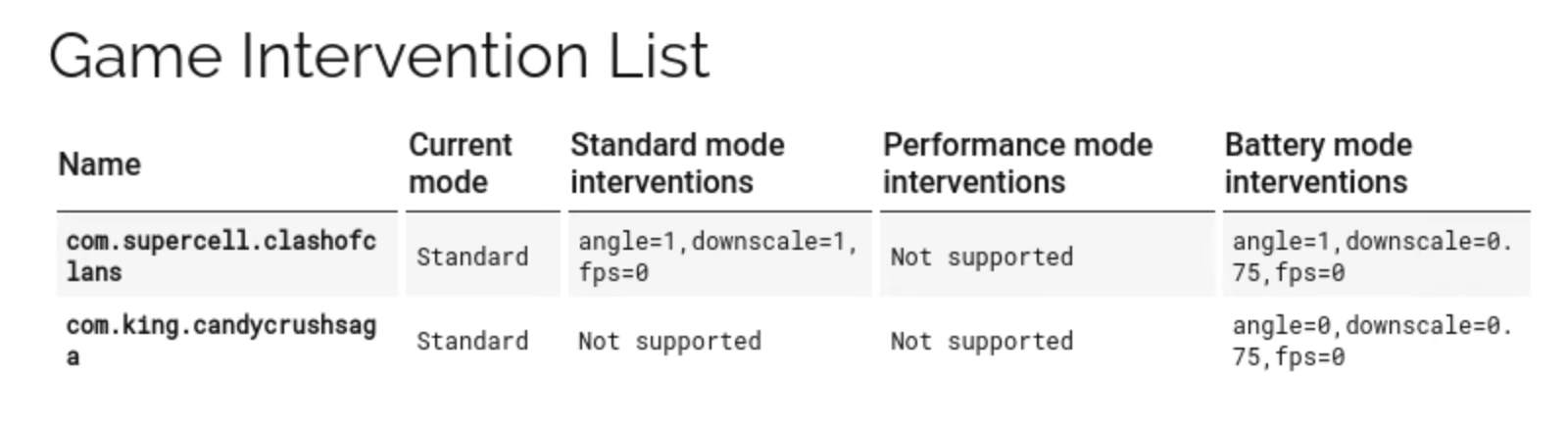
Gli interventi di limitazione dei FPS vengono mostrati nel formato "fps=X", dove X è
l'f/s di limitazione in una specifica modalità di gioco. 0 è il valore predefinito.
